时间:2020-08-04 18:44:30 来源:www.win10xit.com 作者:win10
在win10系统下键盘上的win键按下后,会弹出开始菜单,win键也是一个组合功能键,比如按win+L可以锁定计算机。但是有些时候我们在用win10系统进行全屏游戏的时候,不小心按下了win键和某个键形成组合了的话,往往会弹出游戏,为我们造成一些不便。所以今天win10乐园小编就来说说通过注册表禁用win10系统“win键”的方法教程。
1、首先我们在桌面按下Win+R键,打开运行窗口,在窗口里输入regedit按下回车,这样可以打开注册表;

2、在注册表编辑器里面我们进入这个路径:HKEY_CURRENT_USER\Software\Microsoft\Windows\CurrentVersion\Explorer\Advanced
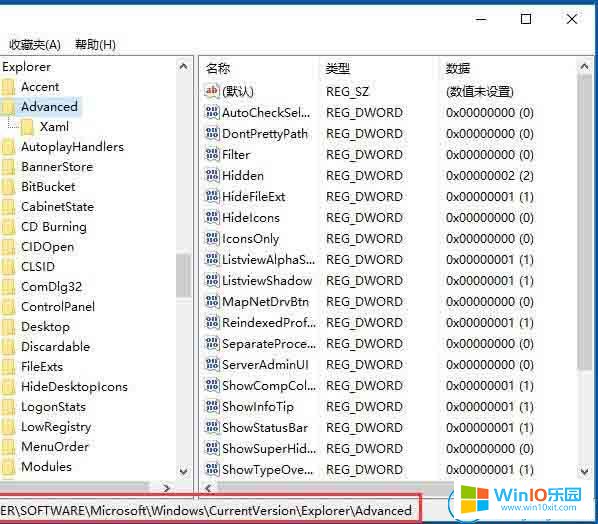
3、鼠标点击一下Advanced右键它,选择新建字符串,命名为“DisabledHotkeys”;
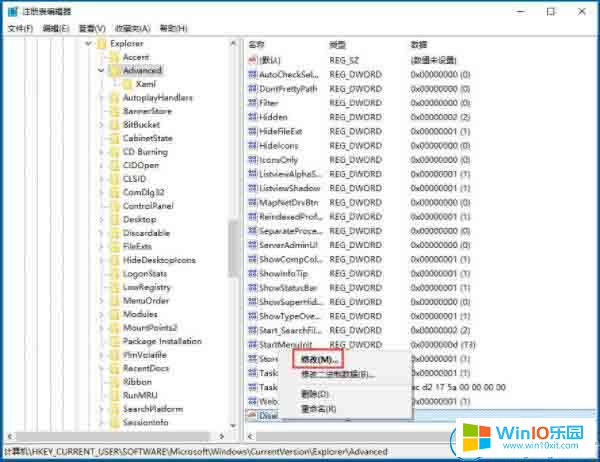
4、然后我们双击我们刚才新建的这个字符串,里面输入的值就是我们可以禁用的键了。比如里面输入“L”,这样就可以禁用我们文章开头说的Win+L键这个组合了;
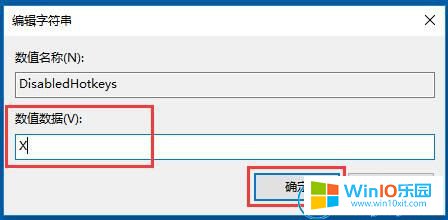
上面的内容就是教了大家如何通过注册表禁用win10系统“win键”的方法教程,希望大家继续关注win10乐园。